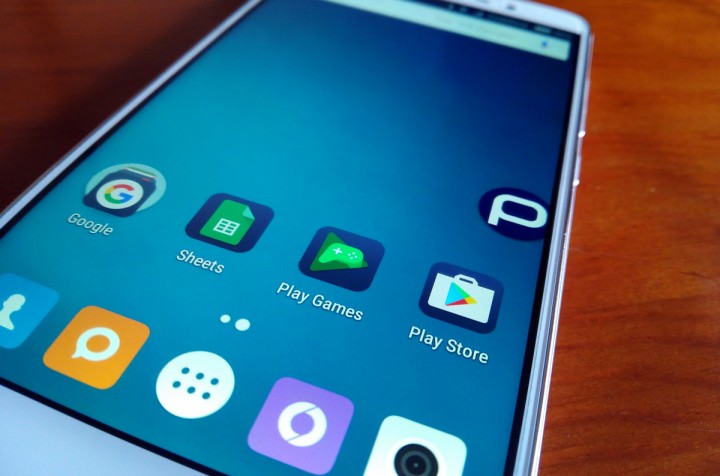Um dos grandes obstáculos à adaptação de alguns utilizadores à MIUI, a interface Android da Xiaomi, é a ausência de um App Drawer, o menu de organização de aplicações do Android.
Para todos aqueles que consideram essa funcionalidade essencial, vamos conhecer como adicionar o menu de aplicações à MIUI.
Para muitos utilizadores, o App Drawer é considerado uma ferramenta essencial e indispensável na organização das aplicações no sistema Android.
Embora esta opção esteja presente na maioria dos smartphones Android, existem algumas interfaces personalizadas Android, como a MIUI da Xiaomi ou a EMUI da Huawei, que optam por seguir uma organização ao estilo da Apple, apresentando todas as aplicações no homescreen e eliminando, assim, o App Drawer.
Para aqueles que enfrentam algumas dificuldades de adaptação à inexistência do menu de aplicações, vamos aprender dois métodos de adicionar essa função à MIUI.
Através de um Launcher
No Google Play existem vários Launcher que oferecem algumas opções de personalização como o Nova Launcher, o Google Now Launcher, entre muitos outros.
Enquanto alguns requerem apenas a instalação da aplicação, outros, como o Google Now Launcher, necessitam de algumas configurações adicionais para o seu correto funcionamento.
- Instalar a aplicação Google da PlayStore e configurá-la;
- Instalar a aplicação Google Now Launcher da Playstore;
- Abrir a aplicação nativa “Segurança” (Security), seleccionar posteriormente “Permissões” (Permissions) e, por último, abrir a opção “Início automático” (Autostart);
- Dar permissões de início automático à aplicação “Google app” e “Google Now Launcher”;
- Reiniciar o dispositivo;
- Abrir as “definições”, seleccionar “Aplicações instaladas”, carregar em “Defaults” e, por fim, “Launcher” onde estará disponível a escolha entre os vários Launcher instalados.
Através de temas
A MIUI tem disponível uma loja de temas que oferece uma personalização sem limites ao seu dispositivo.
Através de alguns temas, também é possível adicionar a App Drawer ao sistema. Assim, vamos instalar o tema “Android N”, que oferece a opção de ter as duas opções de organização de aplicações simultaneamente.
- Abrir a loja de temas e instalar o tema “Android N”;
- Aplicar o tema ao sistema;
- Scroll com dois dedos num movimento de cima para baixo.
Embora muitos utilizadores ainda considerem o App Drawer como uma função essencial, algumas marcas têm apostado em eliminar essa funcionalidade dos seus sistemas, seguindo a organização de aplicações defendida pela Apple.